คุณอาจคิดว่า Windows 8 เป็นเรื่องเกี่ยวกับแท็บเล็ตและเดสก์ท็อปและการรวมระหว่างสองแพลตฟอร์มนี้และแน่นอนว่า Windows Modern UI ใหม่ทั้งหมด คุณพูดถูกจริงๆ Microsoft ได้สร้างระบบปฏิบัติการขึ้นมาใหม่ แต่ Windows 8 ยังมีคุณสมบัติที่ยอดเยี่ยมบางอย่างที่ช่วยยกระดับประสบการณ์ผู้ใช้โดยรวม หากคุณเป็นผู้ใช้ Linux คุณอาจรู้ว่าการแจกแจงลินุกซ์ช่วยให้ผู้ใช้สามารถเขียนระบบปฏิบัติการทั้งหมดลงในดิสก์ออปติคัลและสื่อบันทึกข้อมูลแบบถอดได้เพื่อให้ผู้ใช้สามารถใช้งานระบบปฏิบัติการได้อย่างง่ายดายโดยไม่ต้องติดตั้งลงบนสื่อบันทึกข้อมูลสำรอง ฟีเจอร์ดังกล่าวยังคงขาดอยู่ใน Windows ตั้งแต่เริ่มก่อตั้ง ซึ่งแตกต่างจาก Windows 7 ซึ่งให้ผู้ใช้ติดตั้งโหมด XP เพื่อใช้งานแอพพลิเคชั่นที่เข้ากันได้กับ Windows XP รุ่น Enterprise 8 ของ Windows มาพร้อมกับ Windows To Go ลักษณะ
คุณสมบัตินี้ช่วยให้คุณสามารถบูต Windows 8 ได้องค์กรจาก USB แฟลชไดรฟ์หรือฮาร์ดไดรฟ์ภายนอกเป็นตัวเลือกที่สะดวกในการใช้งาน Windows 8 ชั่วคราวบนโฮสต์พีซี แม้ว่า Windows To Go จะมอบประสบการณ์การใช้งานเดสก์ท็อปที่ครบถ้วน Windows Store ยังคงปิดใช้งานตามค่าเริ่มต้น หากคุณใช้งาน Windows 8 Enterprise edition จากอุปกรณ์ USB และต้องการเปิดใช้งาน Windows Store เพื่อติดตั้งแอปใหม่ต่อไปนี้เป็นวิธีดำเนินการ
ขั้นตอนแรกที่คุณต้องทำคือเปิดตัวแก้ไขนโยบายกลุ่มภายใน เพียงเลื่อนไปที่หน้าจอเริ่ม (หากคุณยังไม่ได้อยู่ที่นั่น) และพิมพ์ ‘gpedit.msc’ แอพที่เป็นผลลัพธ์จะปรากฏขึ้นใต้ทันที ปพลิเคชัน รายการทางด้านซ้าย คลิกเพื่อเปิดตัวแก้ไขนโยบายกลุ่มภายใน
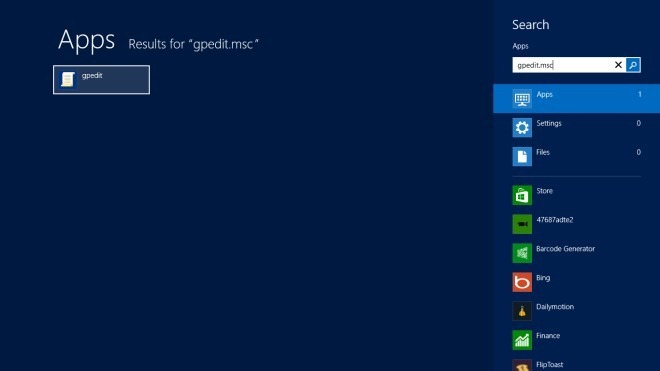
Local Group Policy Editor มีการตั้งค่าและตัวเลือกต่าง ๆ และเป็นสถานที่สำหรับปรับแต่งความปลอดภัยของระบบนโยบายการดูแลและการบำรุงรักษา สำหรับการเปิดใช้ Store ให้ไปที่ การกำหนดค่าคอมพิวเตอร์ > เทมเพลตการดูแลระบบ > คอมโพเนนต์ของ Windows > ที่ตั้งร้านค้า
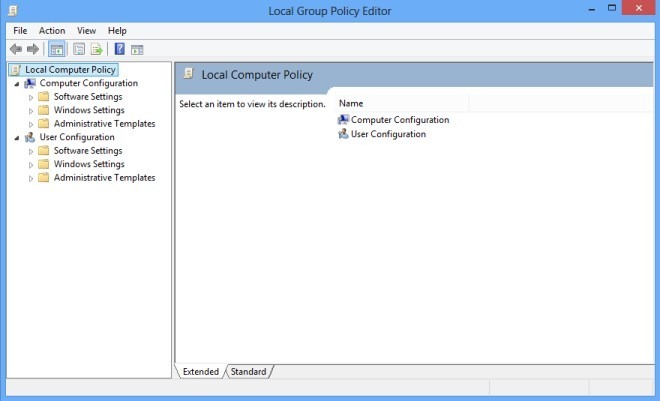
โฟลเดอร์นโยบายร้านค้ามีนโยบายทั้งหมดสามนโยบาย คลิกขวา อนุญาตให้ Store ติดตั้งแอปในพื้นที่ทำงานของ Windows To Go และเลือก แก้ไข จากเมนูบริบท
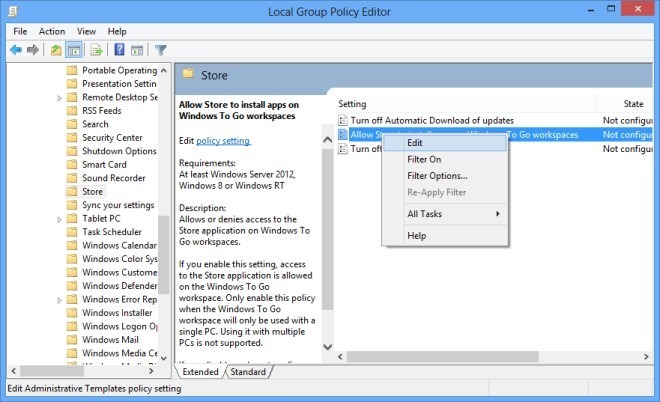
หน้าต่างใหม่จะปรากฏขึ้น ที่ด้านซ้ายของหน้าต่างนี้ให้เลือก เปิดการใช้งาน ตัวเลือกและคลิก ใช้ เพื่อบันทึกการเปลี่ยนแปลงของคุณ
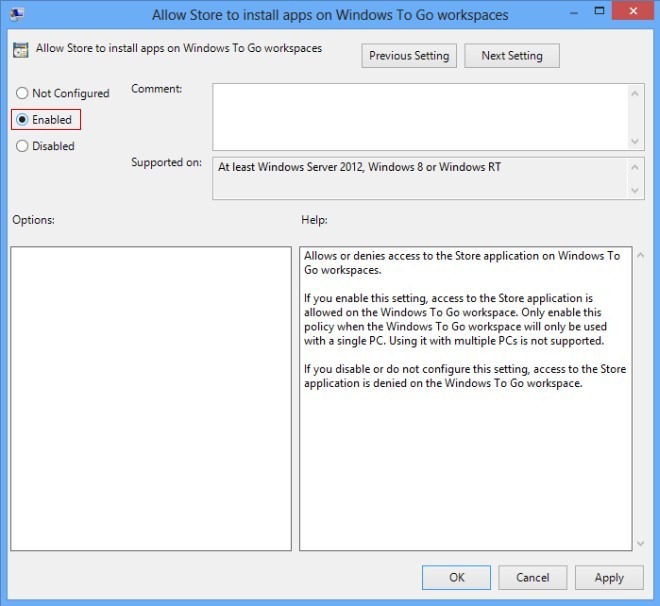
เมื่อคุณเปิดใช้งานตัวเลือกดังกล่าวให้ปิดตัวแก้ไขนโยบายกลุ่มท้องถิ่น ตอนนี้ใช้ชุดปุ่มลัด Win + R เพื่อเรียกใช้คอนโซล Windows Run พิมพ์ใน gpupdate / แรง และกด Enter เพื่อใช้การเปลี่ยนแปลงที่ทำกับการตั้งค่านโยบายของ Windows 8 Store หลังจากอัปเดตนโยบายคุณจะสามารถใช้ Windows Store และติดตั้งแอปพลิเคชันและการอัปเดตใหม่ได้
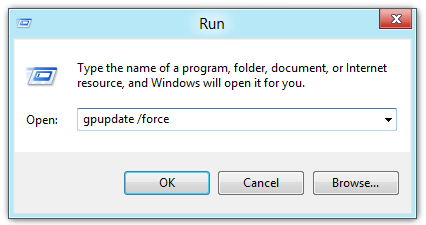













ความคิดเห็น